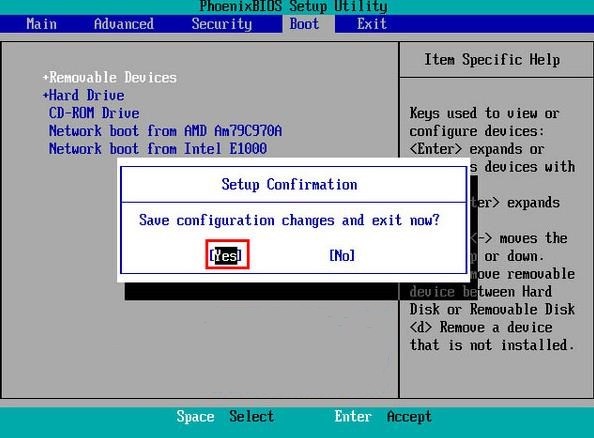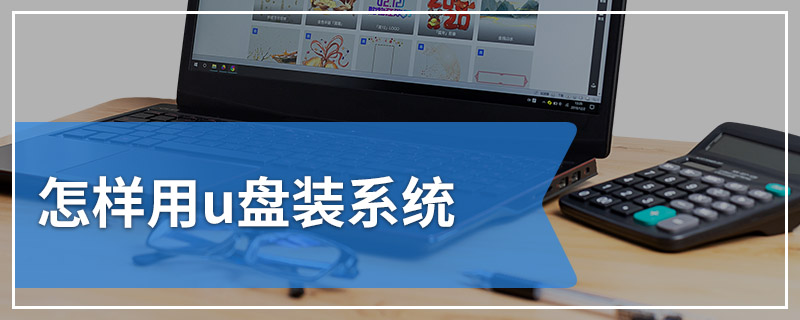


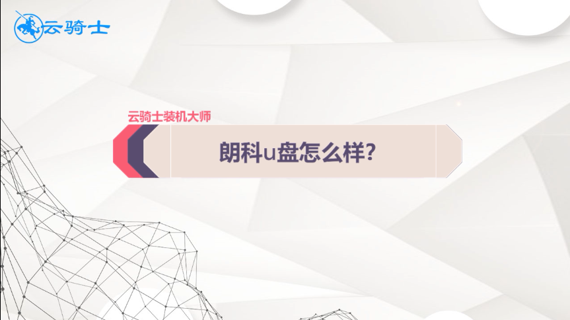


U盘的功能非常强大,不仅仅是数据存储工具,还是电脑维护很常用的工具,只要制作成U盘启动盘,就能用U盘给电脑进行维护或重装系统,不过在这之前需要设置电脑开机启动U盘,现在大多数电脑都可以直接通过快捷键选择U盘启动,也可以通过BIOS设置,下面跟大家介绍开机从U盘启动的设置方法。
.开启电脑 在电脑出现开机画面的时候连续按下Esc键进入BIOS设置
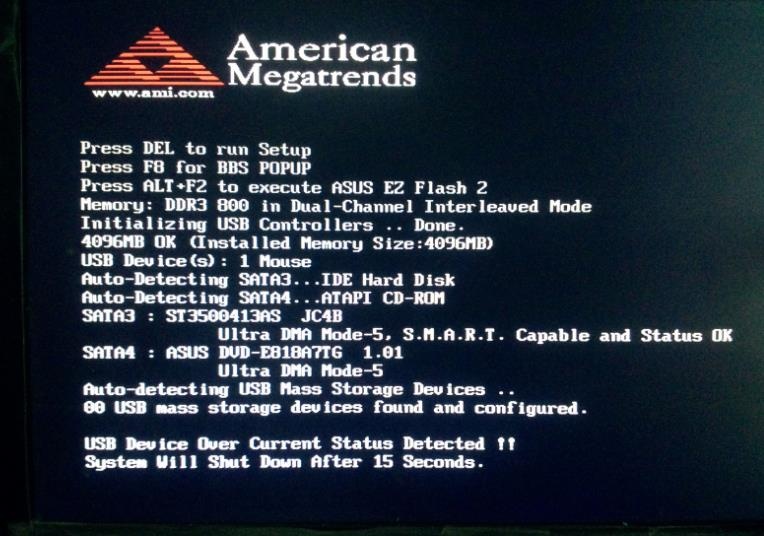

2.进入bios界面后用键盘上的方向键进行光标移动 回车键表示确定

3.进入bios界面后将光标移动到boot 然后找到u盘的选项
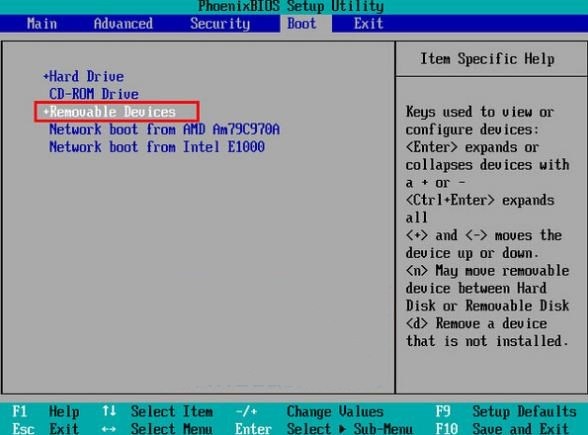
4.将removeble device移动至最上面设置u盘启动 按+键向上移动
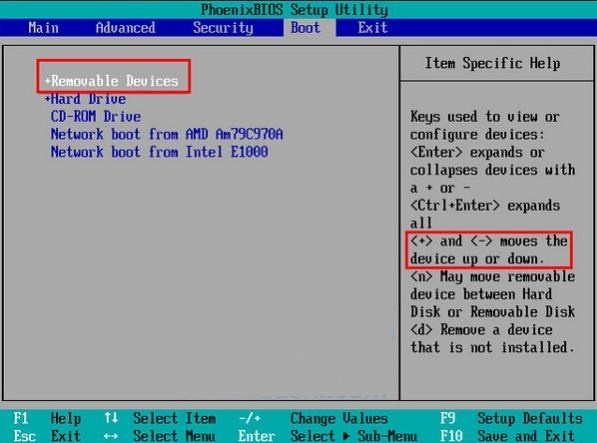
5.设置完成后按下F10 在弹窗中选择yes 回车确定就行了